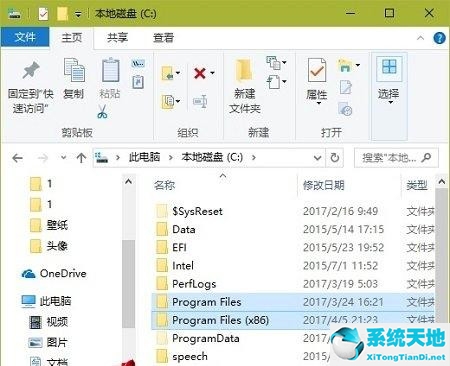Win10系统如何启用或禁用PIN历史记录?PIN是Win10上一个非常强大的身份验证媒介。有助于更快地登录Win10电脑,用PIN码登录系统确实很方便。
短PIN码比复杂的Microsoft帐户密码更容易记忆和输入。今天,边肖介绍了Win10如何启用或禁用PIN历史记录。我希望你会喜欢它。
如何在Win10中启用或禁用PIN历史记录:
1】使用注册表编辑器
-打开windows 10注册表编辑器。并导航到以下路径:
HKEY_LOCAL_MACHINESOFTWAREPoliciesMicrosoftPassportForWorkPINComplexity
将历史DWORD值数据设置为0到50。确保基值设置为十进制。
完成后,只需重新启动计算机。
如果您想禁用此功能,只需删除历史DWORD。
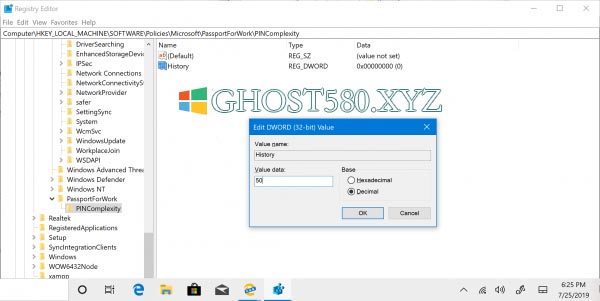
2】使用组策略编辑器
打开组策略编辑器并导航到以下路径:
计算机配置管理模板系统的PIN复杂度
寻找历史。
该策略描述如下:
此设置指定无法重复使用的用户帐户可以关联的过去pin的数量。此策略使管理员能够通过确保旧PIN不被重复使用来增强安全性。PIN重置不会保留PIN历史记录。该值必须介于0和50个引脚之间。
如果此策略设置为0,则不需要存储以前的PIN。默认值:0。
双击条目进行修改。选择启用的单选按钮。
对于PIN历史记录的数值字段,选择一个介于0和50之间的值。
值得注意的是,0是策略的默认值。
选择应用,然后选择确定。
重新启动计算机进行更改。
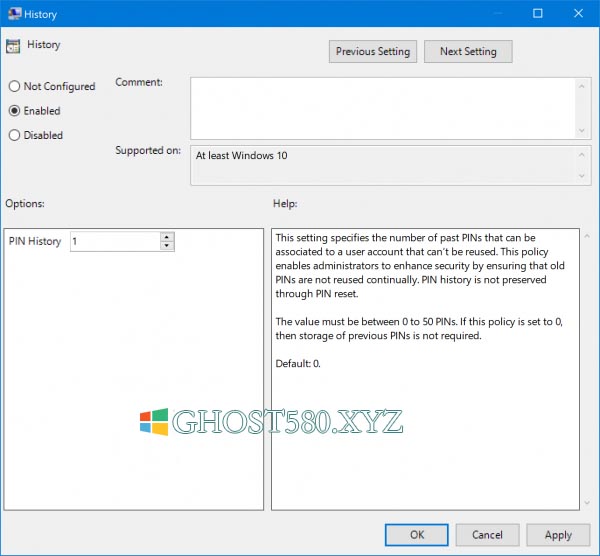
以上介绍的内容是关于如何在Win10系统中启用或禁用PIN码历史记录的教程。不知道大家有没有学过。如果你需要它,你可以按照边肖的方法自己尝试一下,希望能帮助你解决问题。
谢谢你!更多教程信息请关注我们的系统世界官网~ ~ ~ ~